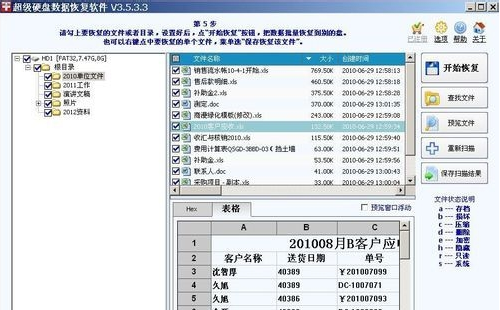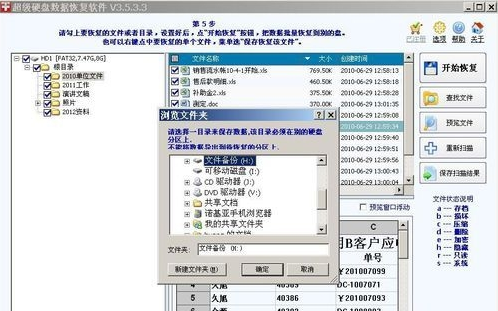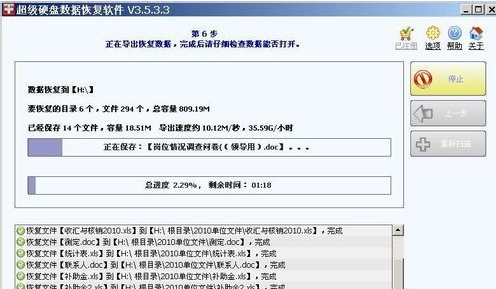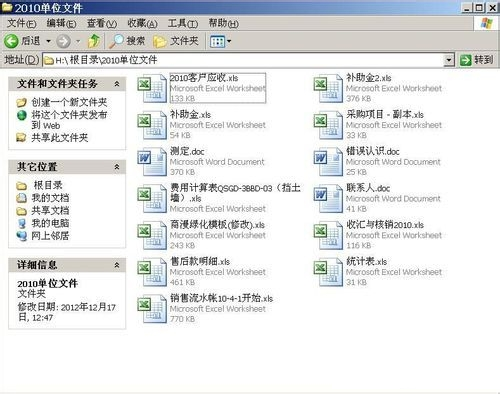打开u盘提示u盘未被格式化怎么办?U盘是我们非常常用的一个工具,经常用来放各种各样的资料备份,但是有时候U盘也会出问题,例如U盘插入电脑打开U盘时提示u盘未被格式化需要格式化后才能正常使用,那要怎么解决这个问题呢?
提示u盘未被格式化解决方法:
遇到这样的问题只需要格式化U盘就可以正常使用了,如果想要保留U盘里面的东西就需要下载一个:“superrecovery 软件”
1、下载安装“superrecovery 软件”,插上U盘打开这个软件如下图选择恢复丢失的分区,然后点击下一步。
未被格式化图详解-1
2、现在会看到电脑上的硬盘与U盘,选择你的U盘后点击下一步,如图是我的8G金士顿U盘。
格式化图详解-2
3、可以看到U盘里面的分区,点击需要恢复的后点击下一步。
u盘图详解-3
4、之后就可以看到你U盘里面的文件了
未被格式化图详解-4
5、勾选你要保留的文件点击开始恢复,选择一个地方存放文件。
未被格式化图详解-5
6、如下图正在保存文件
未被格式化图详解-6
7、保存完成后就可以看到你的文件了,这时只需要格式化U盘就可以正常使用了。
未被格式化图详解-7
以上就是小编给大家介绍的提示U盘未被格式化的解决方法了,保留数据后格式化U盘即可解决,如果U盘里面没有什么东西那么直接格式化就OK,了解更多的教程欢迎关注我们网站。


 时间 2022-08-01 18:18:51
时间 2022-08-01 18:18:51 作者 admin
作者 admin 来源
来源